 Seguramente, cambiar el nombre en Facebook sin esperar los 60 días o bien, antes de los 60 días sea una de las inquietudes más solicitadas y apremiantes por algunos usuarios de Facebook que de algún u otro modo, han metido la pata con su nuevo nombre o quizás, no se sienten cómodos con el cambio de nombre que hicieron y no desean esperar esos fatídicos 60 días que pone Facebook como condición para cambiar de nombre. Por esta situación, en Recursos Prácticos hemos preparado la guía definitiva de salvación, llamada: cómo cambiar el nombre en Facebook sin esperar los 60 días o antes de los 60 días que consiste básicamente, en dos soluciones: la primera, cambiar el nombre en Facebook por uno totalmente nuevo y la segunda, cambiar el nombre de Facebook por el que se tenía antes (restitución).
Seguramente, cambiar el nombre en Facebook sin esperar los 60 días o bien, antes de los 60 días sea una de las inquietudes más solicitadas y apremiantes por algunos usuarios de Facebook que de algún u otro modo, han metido la pata con su nuevo nombre o quizás, no se sienten cómodos con el cambio de nombre que hicieron y no desean esperar esos fatídicos 60 días que pone Facebook como condición para cambiar de nombre. Por esta situación, en Recursos Prácticos hemos preparado la guía definitiva de salvación, llamada: cómo cambiar el nombre en Facebook sin esperar los 60 días o antes de los 60 días que consiste básicamente, en dos soluciones: la primera, cambiar el nombre en Facebook por uno totalmente nuevo y la segunda, cambiar el nombre de Facebook por el que se tenía antes (restitución).
* Por cierto, les puede interesar: Cómo encontrar mi ID de Facebook… >>
Tabla de contenidos
Cómo cambiar el nombre en Facebook sin esperar los 60 días | Solución N°1
La primera solución y como ya decíamos, les permitirá de buena manera poder volver a cambiar el nombre de su perfil de Facebook por el que deseen o estimen conveniente sin ninguna dificultad y además de eso, en pocos pasos. Sigan las siguientes instrucciones.
Cómo cambiar el nombre en Facebook sin esperar los 60 días | Paso # 1
En primer lugar, deberán acceder e iniciar sesión en su Facebook con sus datos de acceso correspondiente y así, llegaran al Timeline de vuestro Facebook y entonces ahora, le darán un clic al icono del triángulo que lo encontraran arriba a la derecha si están en un computador de escritorio y con ello, se desplegara un menú y seleccionaran con un clic la opción que dice “Configuración” (ver imagen adjunta).
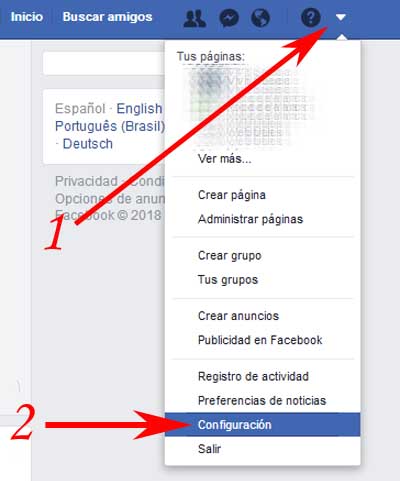
Con la acción anterior, se abra cargado la página de “Configuración general de la cuenta” y entonces aquí, deberán hacer un clic en “Editar” de la primera opción y que es, “Nombre” (ver imagen adjunta).
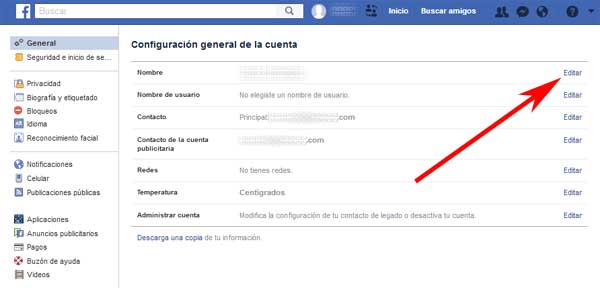
Se desplegara el menú de la opción “Nombre” donde les informan, que de momento no pueden cambiar su nombre porque ya lo cambiaron en los últimos 60 días y junto a este texto, aparece un texto enlace que le darán un clic y que dice: “Más información” (ver imagen adjunta).
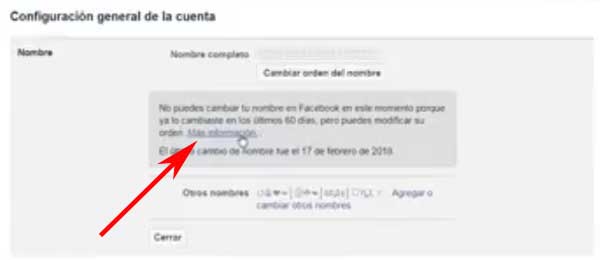
Cómo cambiar el nombre en Facebook sin esperar los 60 días | Paso # 2
Con el clic anterior, se abrirá una nueva página en su navegador del servicio de ayuda de Facebook, preguntando: ¿Por qué no puedo cambiar de nombre? Y entonces aquí, deberán hacer un clic, en el texto enlace que dice “Avísanos” y que la encontraran en la parte final del contenido de este ítem o apartado de Facebook (ver imagen adjunta).
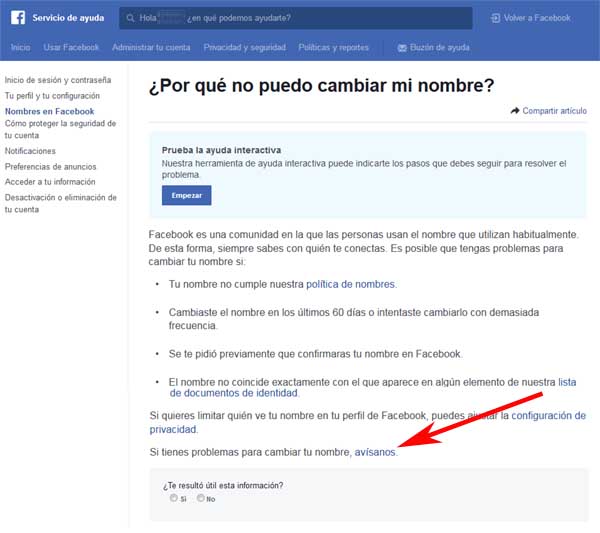
Ahora bien, se abra podido cargar una nueva página de Facebook llamada justamente, “Cambio de nombre” que tiene un formulario que debe ser completado a conciencia y que consiste, en lo siguiente:
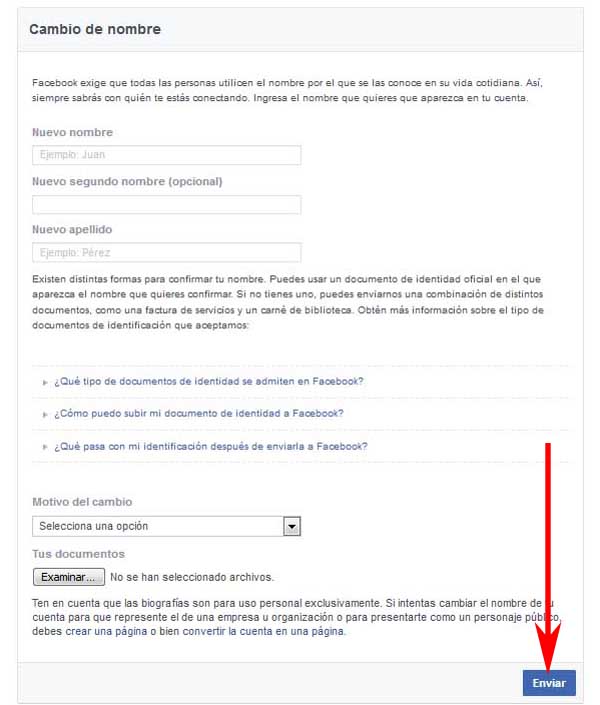
Nuevo nombre: en este casillero, ingresaran el nombre que desean tener y darse a conocer en Facebook.
Nuevo segundo nombre (opcional): en este otro casillero, optativamente podrán ingresar un segundo nombre como lo señalan si es que estiman conveniente ingresarlo.
Nuevo apellido: en este último casillero, deberán ingresar su apellido respectivo.
Abajo, aparece la sección: “Motivo de cambio” y deberán hacer un clic en este y con ello, se desplegara un menú con distintas opciones y deberán seleccionar la que dice “Cambio de nombre legal”.
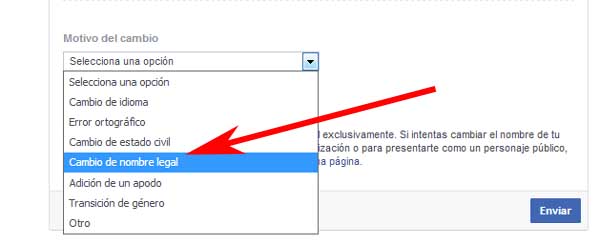
Más abajo, aparece el botón “Examinar” le dan un clic a este y aparece la clásica ventana de “Carga de archivo” del navegador que usen y deberán buscar en su PC o computador algún documento que acredite esta solicitud. La seleccionan con un clic y luego, le dan un clic al botón “Abrir” para que se cargue esta imagen que respalda su solicitud.
Nota N°1 | Como dicen en este apartado de cambio de nombre, existen distintas formas para confirmar tu nombre. El ideal, es hacerlo con un archivo del documento de identidad oficial escaneado para que sea aceptado sin embargo y puede ser posible, simplemente con una impresión de pantalla del perfil de su Facebook que tiene ese nombre que no quieren.
Finalmente, cuando tengan completado este formulario o solicitud a conciencia con la información necesaria para solicitar este cambio, le dan un clic al botón azul que dice “Enviar” y que la encuentran, en la parte inferior derecha de la pantalla.
Cómo cambiar el nombre en Facebook sin esperar los 60 días | Paso # 3
Pues bien, la solicitud de cambio de nombre les llegará al equipo de asistencia de Facebook y serán ellos, los que la cotejaran con los antecedentes que han aportado y en un plazo de alrededor de 1 día (24 horas) les abra llegado una notificación a su Facebook, informándoles en la mayoría de los casos que ha sido aprobada la solicitud y que deberán aceptarla finalmente con esto, abran podido cambiar el nombre en Facebook sin esperar los 60 días que piden como requisito cuando ya se ha cambiado el nombre.
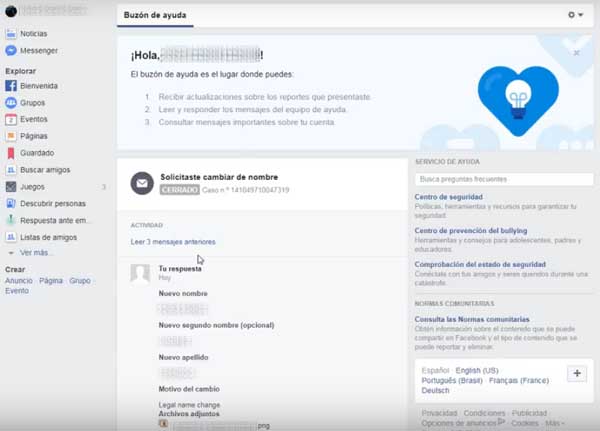
Cómo cambiar el nombre en Facebook sin esperar los 60 días | Solución N° 2
Si por alguna razón, el procedimiento anterior no lo quieren realizar ya que les obliga a acreditar una identidad real, les da mala espina comunicarse con Facebook o bien, creen que no le va a resultar y prefieren ahorrarse eso. Entonces, pueden optar por esta segunda solución que explicaremos a continuación y que les permitirá poder cambiar el nombre simulando para ello, una desactivación de cuenta y con esto, podrán obtener el nombre que anteriormente tenían al cambio que hicieron en Facebook.
Cómo cambiar el nombre en Facebook sin esperar los 60 días | Paso # 1
El primer paso, consiste en ingresar a Facebook y loguearse con los datos de acceso respectivo y con ello, llegaran al Timeline de su perfil de Facebook y aquí, procederán a hacer un clic en el icono del triángulo y que está ubicado, en la barra de arriba a la derecha y con esto, aparecerá un menú con distintas opciones y elegirán con un clic, la que dice “Configuración” (ver imagen adjunta).
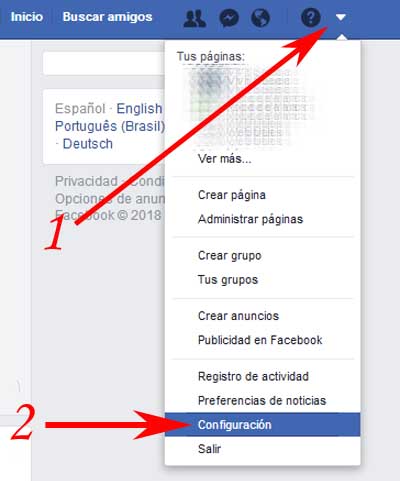
Con el clic anterior, se abra cargado la página de “Configuración general de la cuenta” y entonces acá, deberán hacer un clic en “Editar” de la opción, que dice “Administrar cuenta” (ver imagen adjunta).
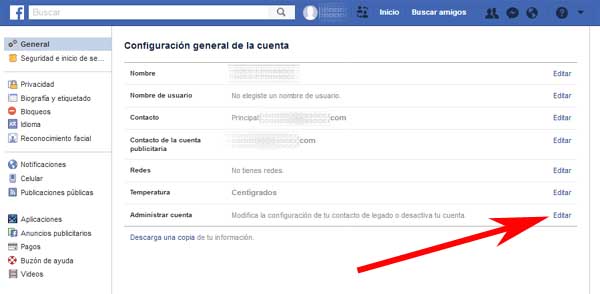
Entonces ahora, se abra desplegado la información de este apartado u opción en la pantalla y ante la pregunta, ¿seguro que quieren desactivar su cuenta? Marcaran con un clic, la opción que dice “Desactivar tu cuenta” (ver imagen adjunta).
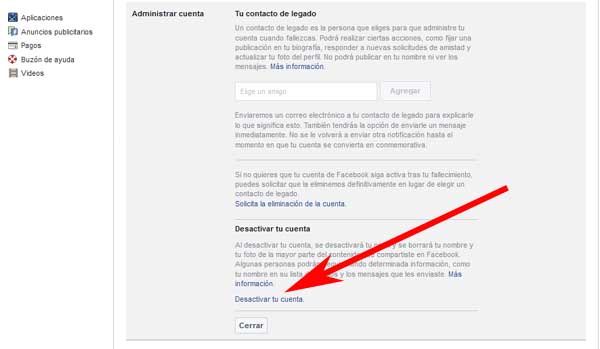
Se abrirá una ventana central, donde les indican que pueden proteger su cuenta y para hacer esto, darán un clic en el botón azul que dice “Proteger tu cuenta” (ver imagen adjunta).
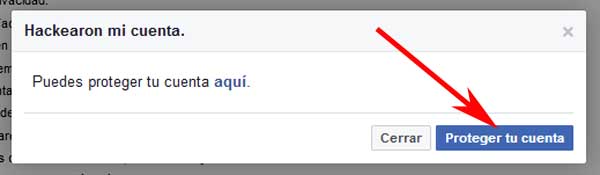
Cómo cambiar el nombre en Facebook sin esperar los 60 días | Paso # 2
Perfecto, en estos momentos se inicia un proceso para proteger su cuenta y se lo informan en el nuevo cuadro que aparece en la parte central de la pantalla y solamente deberás hacer un clic, en el botón azul que dice “Empezar” o “Get started” (ver imagen adjunta).
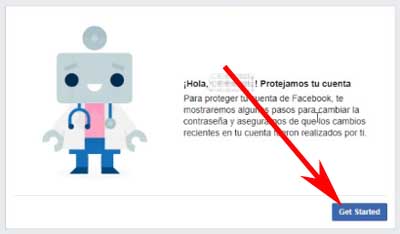
Aparecerá una nueva ventana central, donde les informar que para proteger su cuenta se deberán hacer unos cambios en esta y aquí, simplemente deberán proceder a hacer un clic, en el botón que dice “Continue” para hacer estos cambios (ver imagen adjunta).
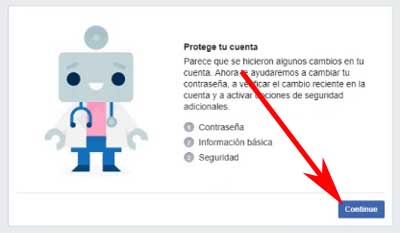
Ahora bien, en la nueva página que aparece les conminan a cambiar la contraseña de su cuenta de Facebook y para eso, deberán ingresar una nueva contraseña en el primer casillero y que por cierto, deberán recordar y luego, en el segundo casillero deberán volver a escribir esa contraseña que ingresaron anteriormente y finalmente, le dan un clic al botón que dice “Next” o “Continuar” (ver imagen adjunta).
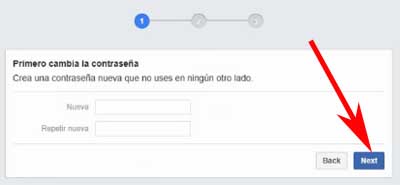
La nueva ventana titulada: Confirmar la información básica les pide, que marquen el circulito que antecede al nombre correcto y aquí, deberá mostrarse el actual nombre que tiene en Facebook como también, el nombre anterior que tenían en Facebook y entonces, deberán marcar el nombre anterior que tenían en Facebook sin equivocarse y luego, hacer un clic en “Next” o “Siguiente” (ver imagen adjunta).
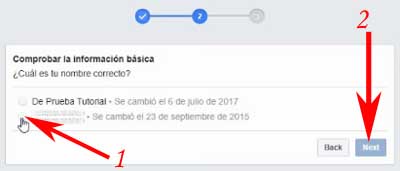
Entonces ahora, en la nueva ventana que aparece deberán marcar o tachar el círculo que antecede la opción, Recibir correos electrónico a su dirección de correo y luego de esto, darán un clic en el botón que dice “Siguiente” (ver imagen adjunta).
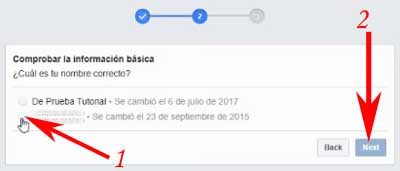
¡Voila! le dicen, que está todo listo con su cuenta y ahora, básicamente harán un clic en el botón que dice “Go to news feed” o “Ir a noticias” y podrán apreciar que desde este preciso momento, el nombre de su cuenta de Facebook ha cambiado al nombre que tenían anteriormente y eso, es todo.

Una vez terminado este proceso, quizás quieran revisar artículos similares a cómo cambiar el nombre en Facebook sin esperar los 60 días pero en otras redes sociales, como por ejemplo en Twitter y por ello, les adjuntamos el artículo: cómo cambiar de nombre en Twitter…>>
[entradas_de_etiqueta etiqueta=»facebook» posts_per_page=»100″ tag=»div»]